RICOH Smart Device Connector ist eine Anwendung, die es Ihnen ermöglicht, mit einem Smart Device auf das Gerät zuzugreifen.
Mit RICOH Smart Device Connector können Sie auf einem Smart Device gespeicherte Daten auf dem Gerät ausdrucken oder per Fax oder E-Mail über das Gerät versenden.
Sie können Daten von der RICOH e-Sharing Box oder Cloud-Speicherdiensten wie Google Drive und Dropbox herunterladen und diese mit dem Gerät ausdrucken oder per E-Mail versenden.
Sie können oft genutzte Geräteeinstellungen auf dem Smart Device registrieren.
Sie können die folgenden Methoden nutzen, um das Gerät mit einem Smart Device zu verbinden:
Verbindung über Bluetooth Low Energy (BLE)
Halten Sie das Smart Device an das Label auf dem Bedienfeld, um eine Verbindung mit BLE herzustellen.
Einzelheiten zum Aktivieren der integrierten Bluetooth-Schnittstelle auf dem Bedienfeld siehe Handbuch Geräteverwaltung.
Scannen des QR-Codes
Scannen Sie den QR-Code, der auf dem Bedienfeld des Geräts angezeigt wird. Informationen zum Anzeigen des QR-Codes auf dem Bedienfeld finden Sie in den Handbüchern für RICOH Smart Device Connector.
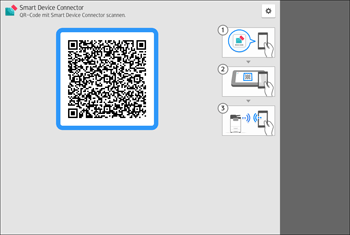
Berühren des NFC-Tag (nur Android Smart Devices)
Bei Verwendung eines Android Smart Device berühren Sie den NFC-Tag auf dem Gerät mit dem Device.
Suchen des Geräts über Bonjour
Verwenden Sie RICOH Smart Device Connector, um das Gerät über Bonjour zu suchen.
Weitere Informationen finden Sie in den Handbüchern für RICOH Smart Device Connector.
Eingeben von IP-Adresse und Host-Namen des Geräts
Verwenden Sie RICOH Smart Device Connector, um die IP-Adresse und den Host-Namen des Geräts einzugeben.
Weitere Informationen finden Sie in den Handbüchern für RICOH Smart Device Connector.
![]()
Um über Smart Devices eine Verbindung zum Gerät aufzubauen, konfigurieren Sie das Gerät entsprechend. Weitere Informationen finden Sie im Handbuch für RICOH Smart Device Connector.
Sie haben die Möglichkeit, den Zugriff für Anwender, die auf das Gerät mithilfe des RICOH Smart Device Connector zugreifen können, zu beschränken, indem Sie die Anwenderauthentifizierung Basis-Authentifizierung) aktivieren und Anwendernamen und Passwörter registrieren.
Das Symbol [RICOH Smart Device Connector] wird in der Anwendungsliste gezeigt. Einzelheiten zur Registrierung des Symbols auf dem [Home]-Bildschirm siehe Hinzufügen von Symbolen zum [Home]-Bildschirm.
